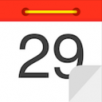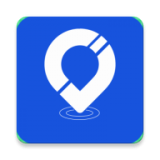表格里怎么打对勾的技巧
在日常办公中,我们经常需要在excel表格中打对勾来表示某项任务的完成或某种状态的确认。为了满足这一需求,excel提供了多种在表格中打对勾的方法。以下是几种热门且实用的方法,希望能帮助您提高工作效率。
一、插入符号法
这是最常见且直观的一种方法。
1. 打开excel表格,选中需要插入对勾的单元格。
2. 点击工具栏中的“插入”选项,然后选择“符号”。

3. 在弹出的符号对话框中,您可以选择子集为“数字形式”或直接在符号列表中找到对勾符号(√)。
4. 点击“插入”按钮,对勾符号就会出现在选定的单元格中。
二、使用特定字体法
通过改变字体样式,您也可以轻松在单元格中输入对勾。
1. 在需要输入对勾的单元格中输入大写字母“r”或“q”(具体字母根据字体不同而异)。
2. 选中该单元格,然后在字体选项中选择“wingdings”或“wingdings 2”。
3. 此时,您会发现原本输入的字母已经变成了对勾符号。
三、输入法键入法
如果您使用的是智能输入法(如搜狗输入法、微软拼音等),那么可以通过输入法自带的特殊符号功能来输入对勾。
1. 调出输入法工具栏,找到并点击“特殊符号”或类似功能的按钮。
2. 在弹出的符号列表中,找到对勾符号并选择插入。
四、插入控件法
excel的“开发工具”选项卡中提供了复选框控件,您可以使用它来创建可点击的对勾框。
1. 确保excel功能区上显示了“开发工具”选项卡。如果未显示,请在“文件”>“选项”>“自定义功能区”中启用它。
2. 在“开发工具”选项卡中,点击“插入”,然后在“activex控件”或“窗体控件”下选择“复选框”。
3. 将复选框放置在工作表中的合适位置,点击它即可打上对勾。
五、数字软键盘输入法
部分电脑自带的数字软键盘也提供了对勾符号的输入功能。
1. 打开输入软键盘(通常可以通过快捷键或系统设置调出)。
2. 在软键盘上找到对勾符号并点击即可。
六、alt+数字快捷键法
这种方法需要记住特定的数字组合,但一旦掌握,输入速度会非常快。
1. 按住alt键不放。
2. 在数字键盘上输入41420(注意:这里需要在电脑键盘的数字区域录入,且需要锁定数字功能)。
3. 松开alt键,此时单元格中就会出现对勾符号。
七、复制粘贴法
如果您觉得以上方法都太复杂,那么还有一个最简单的方法:直接在网上搜索对勾符号,然后复制粘贴到excel表格中。
以上就是在excel表格中打对勾的七种实用方法。您可以根据自己的习惯和需求选择合适的方法。希望这篇文章能对您有所帮助!